win10进入BIOS
1、进入BIOS其实很简单,他跟是电脑安装的是什么系统没有关系,主要跟电脑是什么品牌的主板有关系。
首先按开机键,然后快速按“F2”、“F12”或者“Delete”键就可以进入BIOS设置界面。基本是都会是F2按键,不同厂家可能会有所不同,但开机的时候下方一般会有按键提示。
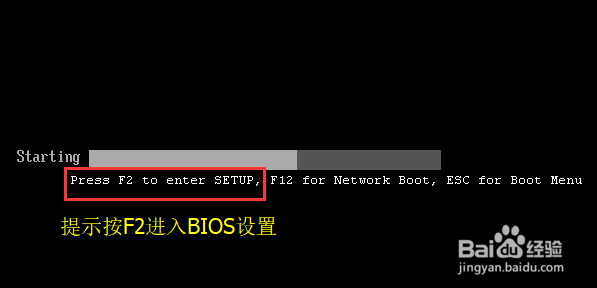
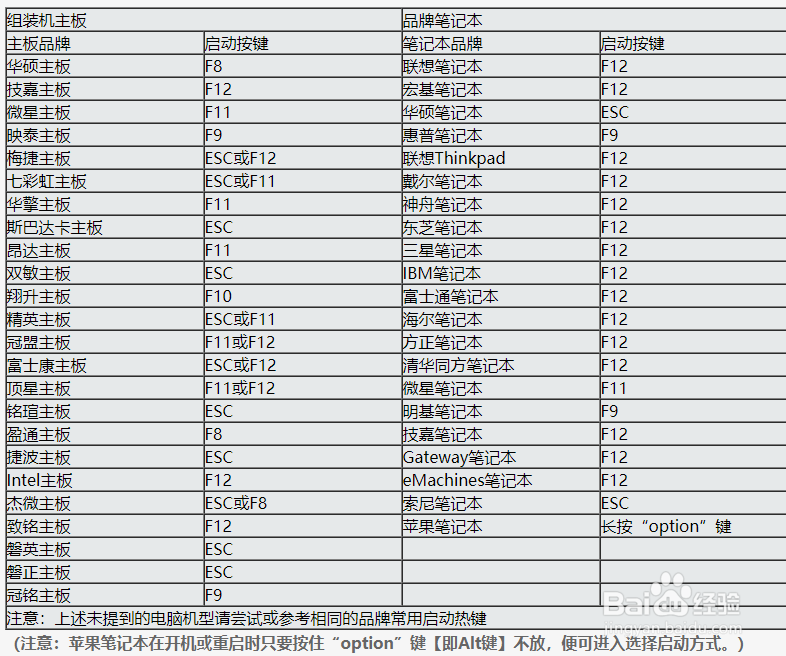
2、成功进入BIOS后,会出现如下界面:
一般有“主页”、“高级设置”、“密码设置”、“启动项设置”、“保存退出”这几个选项组成。
在最下方会有按键操作的说明。
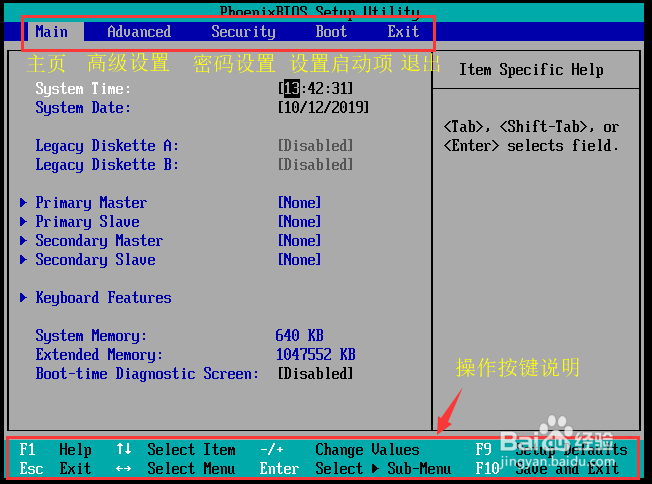
3、Main选项卡:
主要查看电脑的时间和一些硬件信息,比如内存大小,硬盘大小等,该选项主要是用来查看信息用。

4、advanced选项卡:
在此选项卡内可以设置硬盘的接口类型、软盘的接口类型、CPU缓存、以及快速开机自检等信息。
一般没有特殊情况下,我们不需要对该项进行设置。
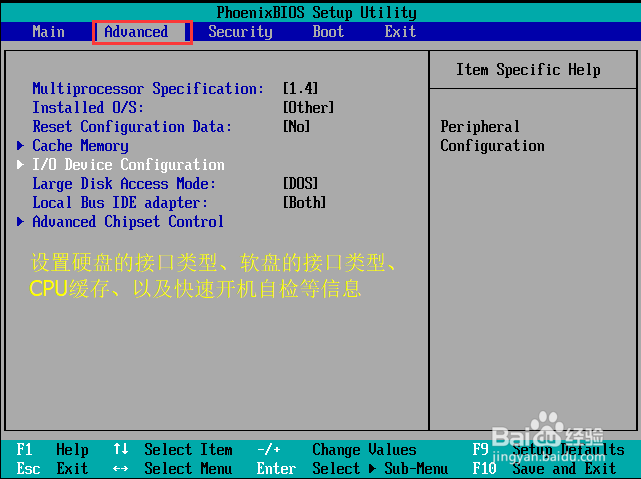
5、Security选项卡:
该选项卡主要设置开机密码,当设置开机密码后,需要先输入密码才能进入系统。
Tips:当设置好开机密码后,需要保管好密码,如以往,可以将主板中的纽扣电池拆下,五分钟后再安装上,这样BIOS内的密码信息会被清除。
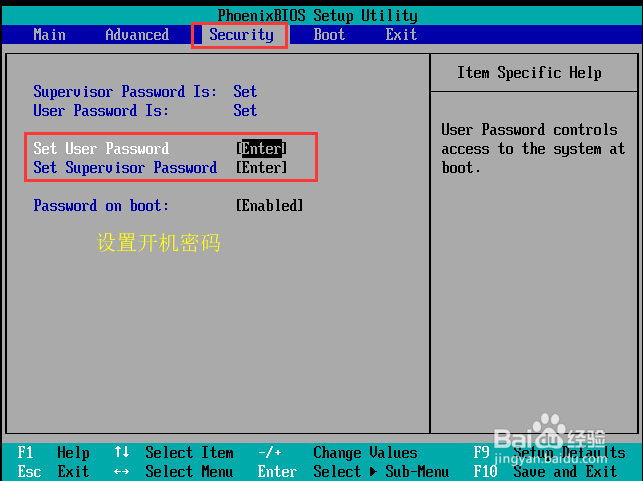
6、Boot选项卡:
该选项卡用来设置启动设备的优先级,在安装系统的时候会经常用到。可以通过+-按键来调整启动设备的优先级。
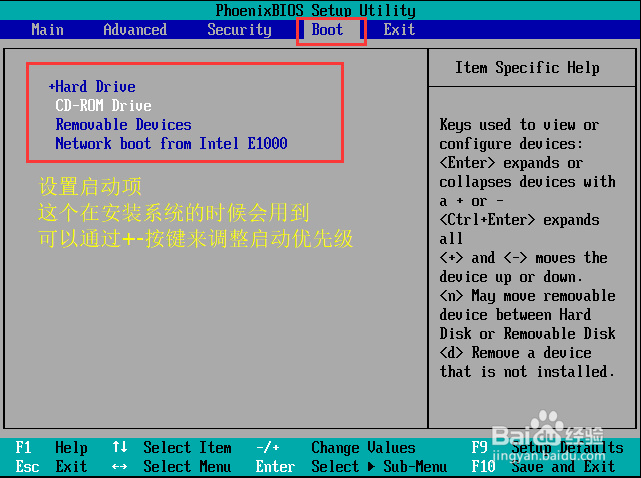
7、Exit选项卡:
保存并退出选项卡,一般按F10,选择“yes”也可以进行保存和退出操作,也可以选择该选项的第一项进行退出。
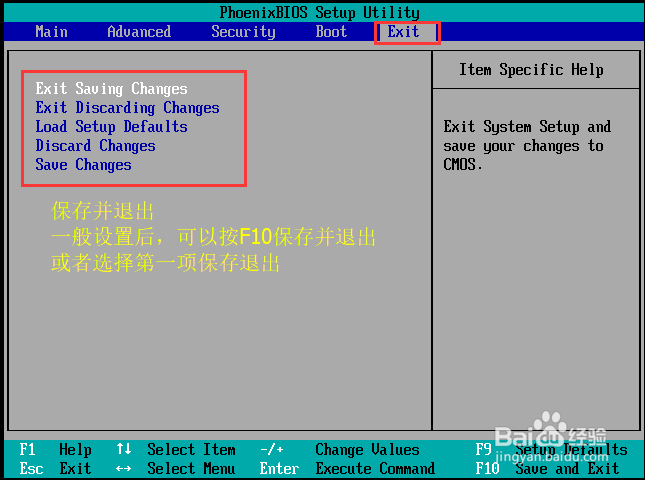
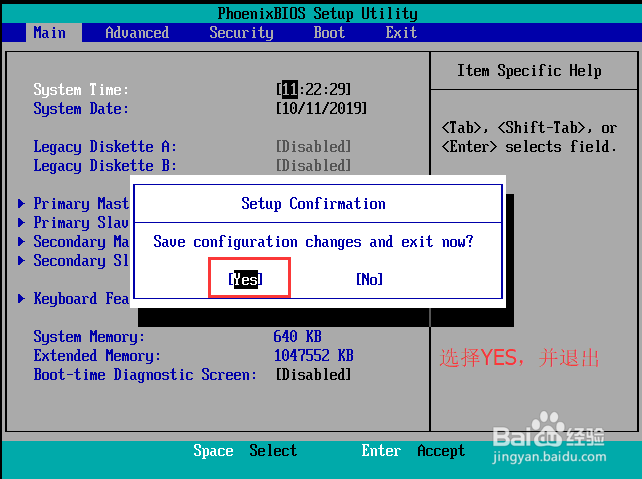
声明:本网站引用、摘录或转载内容仅供网站访问者交流或参考,不代表本站立场,如存在版权或非法内容,请联系站长删除,联系邮箱:site.kefu@qq.com。
阅读量:97
阅读量:29
阅读量:160
阅读量:61
阅读量:177